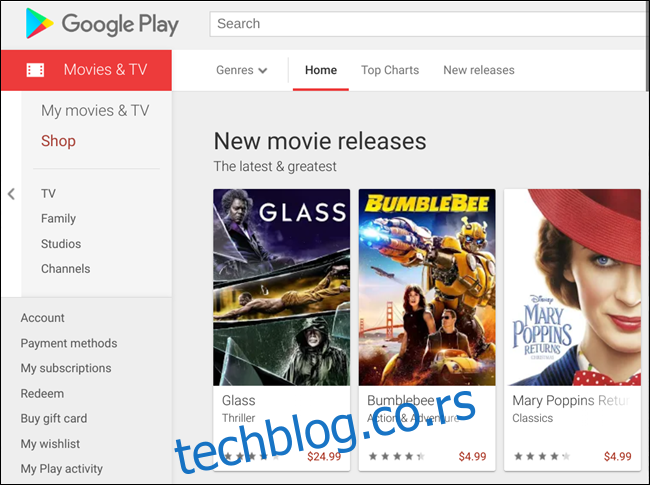Преглед садржаја
Гоогле Плаи филмови и ТВ је сервис за стриминг који вам омогућава да гледате видео записе преко веб клијента или преко апликације из Плаи продавнице. Било да желите да изнајмите или поседујете, Плаи филмови вам омогућавају да изаберете нове или старе наслове из Гоогле-ове огромне библиотеке.
Како да користите Плаи филмове за Цхроме
Можете да приступите Плаи филмовима из Цхроме-а тако што ћете посетити Гоогле Плаи филмови веб сајт. Интернет продавница вам омогућава да претражујете и претражујете, гледате трејлере за наслове, купујете/изнајмљујете и гледате филмове и ТВ емисије на једном месту.
Ако сте икада посетили Гоогле Плаи продавницу да бисте преузели апликације, музику, књиге или било шта друго, функционалност је прилично иста на свим платформама што вам даје осећај познатости када тражите нешто за гледање.
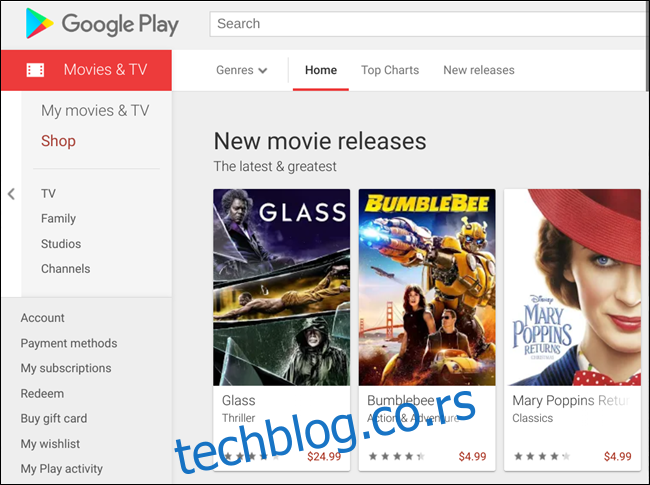
На врху странице налази се трака за претрагу да бисте прегледали цео каталог наслова или користите једно од дугмади на траци одмах испод да бисте филтрирали према жанру, топ листама или новим издањима.

Додатне опције филтрирања на бочној траци вам омогућавају да сортирате по ТВ емисијама, породичним програмима, продукцијским студијима и каналу на којем је емисија првобитно емитована.
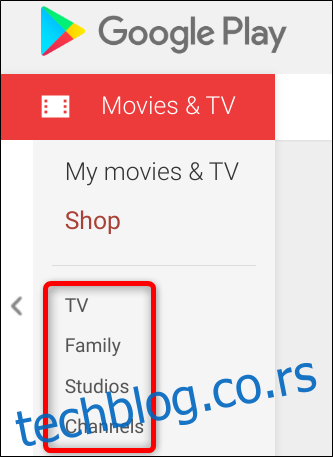
Затим, када почнете да скролујете надоле, листе наслова су категорисане у стилу који смо препознали од многих других сервиса за стриминг: нова издања, праћена најпопуларнијим филмовима, затим разноврстан избор жанрова.
Када пронађете наслов, кликните на дугме за репродукцију да бисте пустили трејлер или кликните на име да бисте отишли на страницу филма.
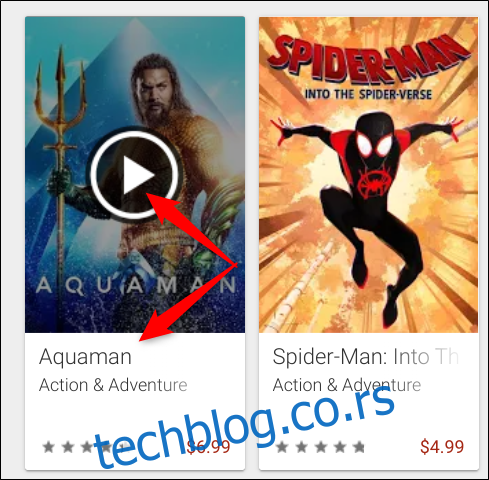
Са насловне странице можете прочитати опис, глумачку екипу, чланове продукције, рецензије других Гоогле корисника и додатне информације као што су резултат Роттен Томатоес, резолуција, титлови итд.
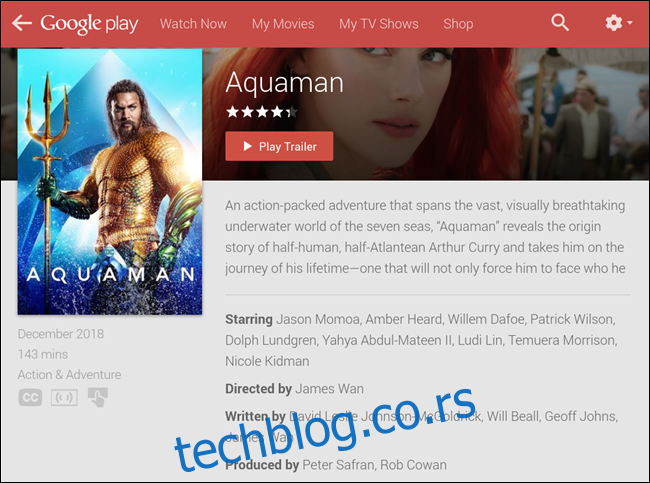
Ако још нисте спремни да повучете окидач и купите/изнајмите наслов, само притисните „Додај на листу жеља“ и он се додаје на листу под називом „Моја листа жеља“. Ово ћемо покрити мало касније.

Када одлучите да је ово филм/ТВ емисија коју желите, можете да га изнајмите или купите кликом на дугме „Изнајми“ или „Купи“.
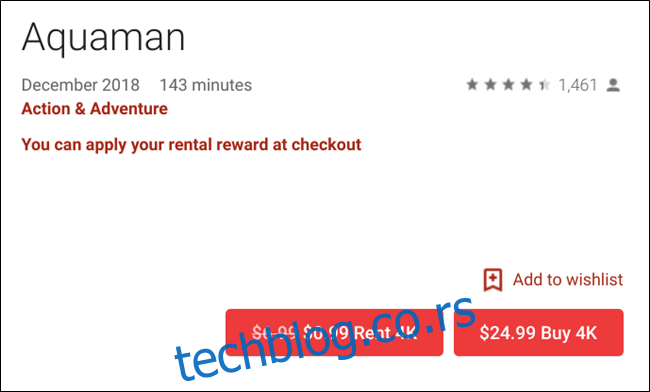
Напомена: Нису сви филмови и ТВ емисије доступни за изнајмљивање, тако да ћете можда видети само опцију куповине.
Појављује се искачући прозор који вам омогућава да изаберете квалитет за свој наслов (иако је понекад доступан само један квалитет); кликните на ону коју желите да купите.
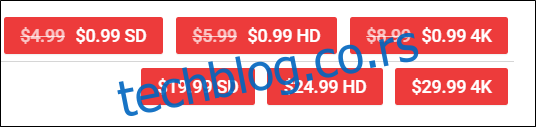
Затим изаберите начин плаћања. Подразумевана опција је Гоогле Плаи кредит, али ако кликнете на падајући мени, можете да изаберете између Плаи кредита, искористите код, додате кредитну картицу или додате ПаиПал налог, а затим кликнете на „Изнајми“.
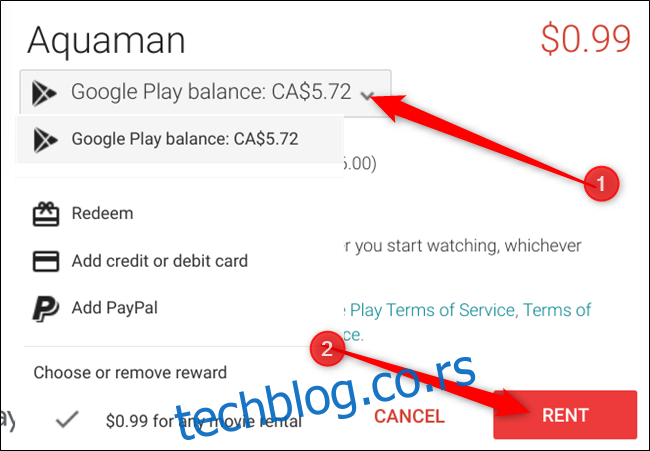
Ако сада желите да погледате видео, кликните на „Гледајте“. У супротном, кликните на „Затвори“ да бисте наставили са прегледањем.
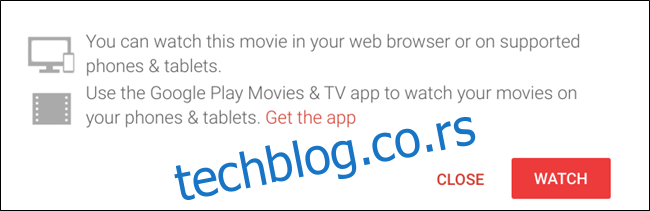
Ако одлучите да не гледате изнајмљено одмах, можете пронаћи период изнајмљивања за било који наслов под насловом „Период изнајмљивања“ на дну странице са информацијама о видео снимку.
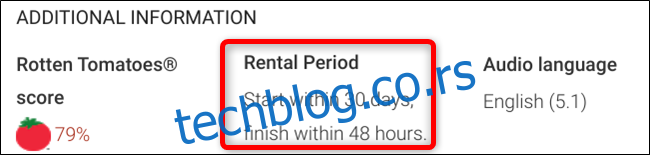
Како да погледате своју листу жеља
Да бисте приступили својој листи жеља, кликните на „Моја листа жеља“, која се налази на левој бочној траци. Унутра је листа свих наслова које желите да видите, али још нисте купили. Ово олакшава праћење ствари које желите да купите или изнајмите.
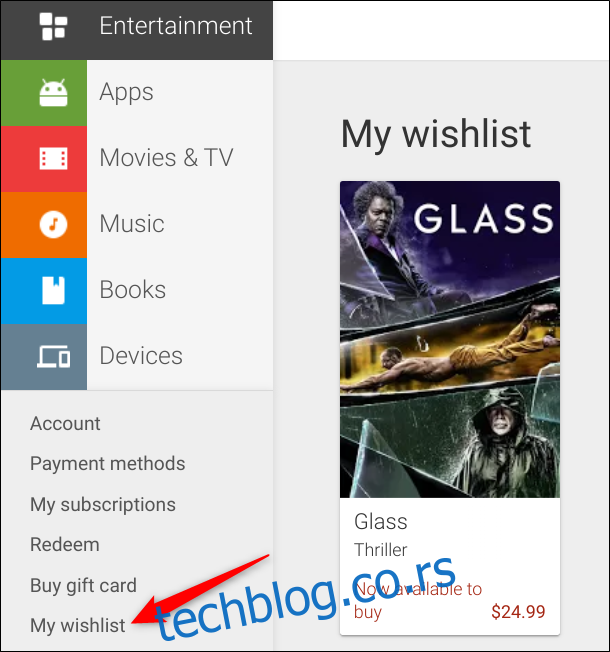
Како да користите Цхроме апликацију Плаи филмови
Некада проширење за Гоогле Цхроме које се сада претворило у Цхроме апликацију за Цхроме ОС, апликација Гоогле Плаи филмови у суштини делује као „лака“ верзија сајта. Иако још увек можете да преузмете Плаи филмове за Цхроме на било којој платформи директно са везе веб продавнице, Гоогле је од тада укинуо подршку за све уређаје који нису Цхромебоок. Такође је вредно напоменути да апликација не подржава репродукцију ван мреже ни на чему осим на Цхромебоок-овима.
Да бисте инсталирали апликацију Цхроме за Плаи филмове и ТВ, идите на Цхроме веб продавница за Плаи филмове и ТВ и кликните на „Додај у Цхроме“.
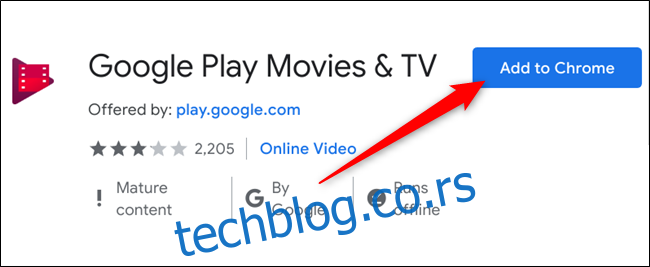
У искачућем прозору прегледајте дозволу, а затим кликните на „Додај апликацију“ да бисте јој дали приступ Цхроме-у.
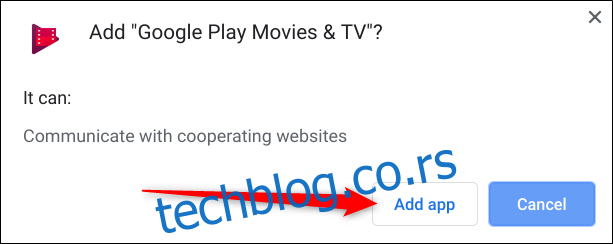
Када се проширење инсталира, кликните на „Покрени апликацију“.
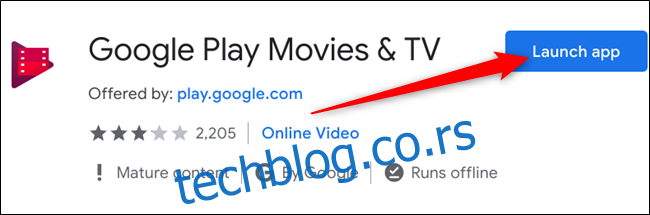
Да бисте отворили апликацију са Цхромебоок радне површине, кликните на икону покретача, почните да куцате „Филмови“, а затим потражите икону са сивим Цхроме логотипом у доњем десном углу.
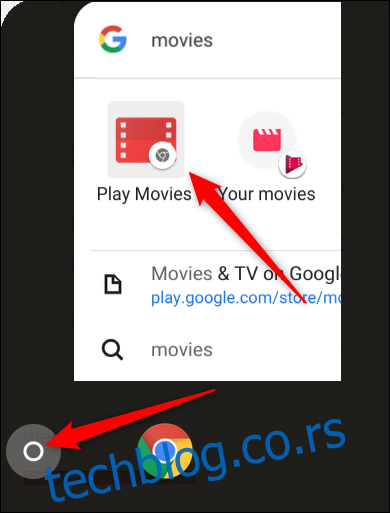
Интерфејс за апликацију је сличан веб верзији, али је ограничен на неколико основних функција, као што су претраживање и прегледавање минималних наслова, гледање трејлера и гледање филмова или ТВ емисија из ваше библиотеке. Једина права разлика је у томе што ако желите било шта да купите, морате да кликнете на дугме „Куповина“ на врху апликације, што вас враћа на веб верзију Плаи филмова. Осим тога, служи као начин за гледање трејлера за филмове и начин да гледате своје куповине без потребе за навигацијом на веб страницу Плаи филмови.
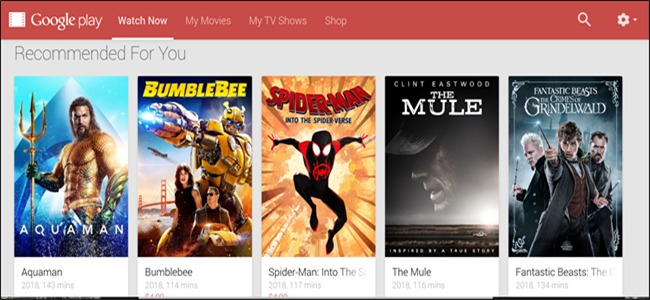
Како да користите Андроид апликацију Плаи филмови за Цхромебоок
Ако користите Цхромебоок, можете да приступите Гоогле Плаи филмовима и ТВ-у на три начина: идите на веб продавница, инсталирајте апликацију Цхроме или користите Андроид апликацију Гоогле Плаи филмови и ТВ, која је унапред инсталирана ако је на вашем Цхромебоок-у омогућена Плаи продавница.
У овом примеру ћемо користити апликацију Плаи продавница јер су друга два метода идентична на другим уређајима. Да бисте приступили апликацији, кликните на дугме Покретач, затим унесите „Филмови“ у траку за претрагу и кликните на „Плаи Мовиес“.
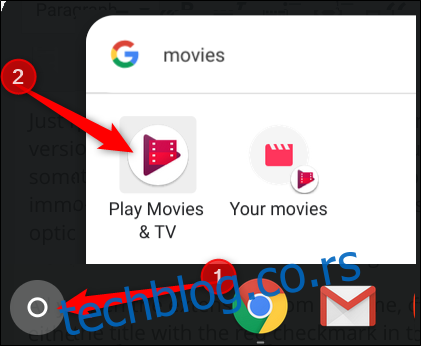
Можете да се крећете кроз апликацију користећи три картице, које се налазе на дну екрана: почетна, библиотека и листа жеља.

Баш као додатак за Цхроме, апликација Цхромебоок изгледа и делује као минималистичка верзија веб странице. Иако вам омогућава да купујете унутар апликације, делује помало неуглађено. Тамо где вам излог веб продавнице пружа могућност да одмах претражујете по жанру, морате да скролујете надоле кроз последња четири наслова филмова пре него што добијете опције за избор.
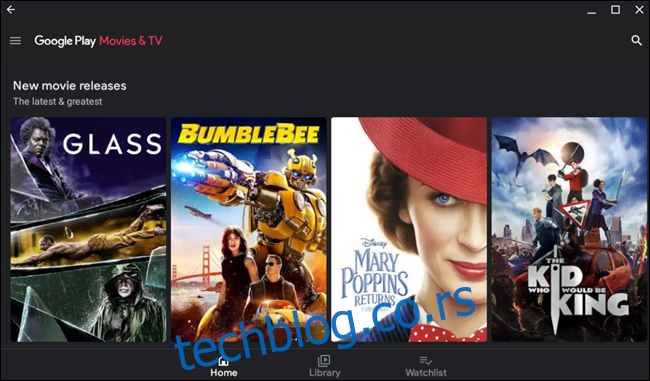
Ако занемаримо ту мању замерку, апликација је брза и садржи већину исте функционалности као и веб верзија. Оно што апликација истиче је у систему филтера, који вам омогућава да изаберете филм/ТВ, жанр, поџанр, да ли желите да изнајмите или поседујете филм, и све до деценије снимања филма. То је прилично слатка карактеристика која недостаје веб страници.
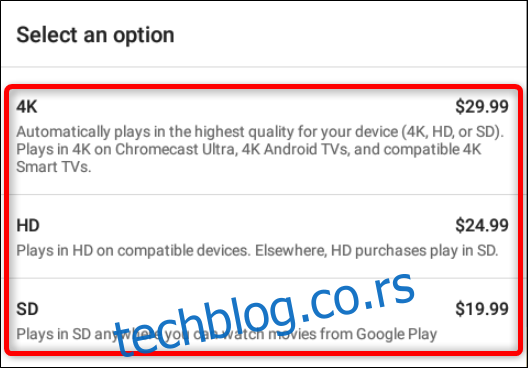
Када пронађете нешто привлачно, кликните на то да бисте отворили страницу са информацијама о наслову. Овде можете пустити трејлер, купити/изнајмити, прочитати кратак опис, видети оцене корисника и Роттен Томатоес, аудио језике, титлове и још неколико додатних информација.
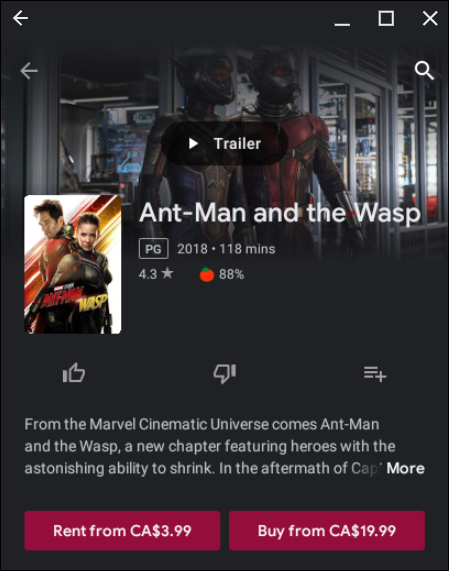
Можете чак да оцените наслов са палцем горе или доле кликом на било коју од икона на овом екрану. Ако још увек нисте гледали филм или ТВ емисију и радије бисте само додали наслов на своју листу жеља, кликните на икону листе жеља са десне стране.
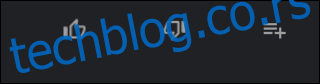
Када одлучите да је ово филм или ТВ емисија коју желите, можете да га изнајмите или купите кликом на одговарајуће дугме.
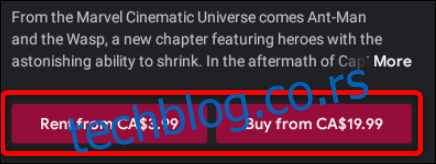
Напомена: Нису сви филмови и ТВ емисије доступни за изнајмљивање, тако да ћете можда видети само опцију куповине.
Појављује се искачући прозор који вам омогућава да одаберете квалитет за свој наслов. Понекад се нуди само једна верзија, у ком случају нећете видети овај упит.
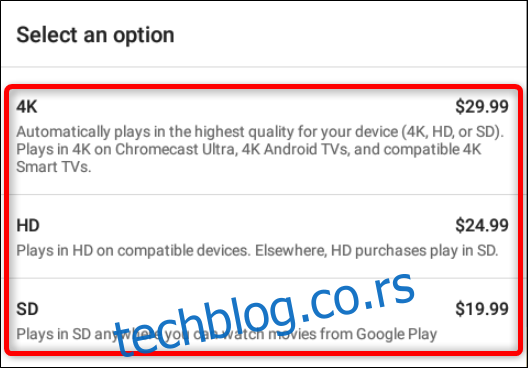
Затим изаберите начин плаћања. Подразумевана опција је Гоогле Плаи кредит, али ако кликнете на падајући мени, можете да изаберете између Плаи кредита, искористите код, додате кредитну картицу или додате ПаиПал налог, а затим кликните на „Настави“ да бисте обавили куповину.
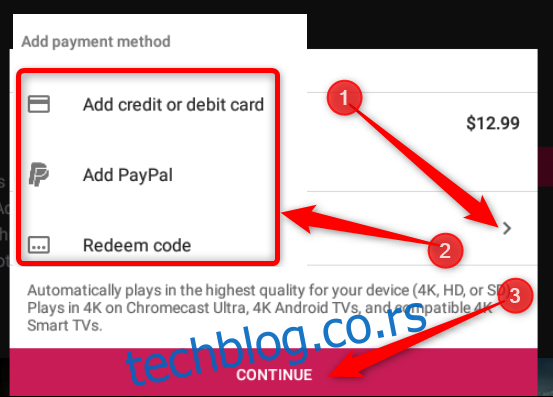
Како преузети за игру ван мреже
Гоогле Плаи филмови за Цхромебоок, Андроид и иОС су веома слични свим осталим верзијама и функционишу на исти начин осим једне сјајне функције: играња ван мреже.
Гоогле Плаи вам омогућава да преузмете ставке које сте купили да бисте могли да их гледате када сте офлајн, али само ако користите Андроид, иОС или Цхромебоок уређаје. Гледање ван мреже није доступно за ПЦ, Мац и друге лаптопове и рачунаре.
Када користите Цхроме апликацију, да бисте преузели нешто у библиотеци, кликните на „Моји филмови“ или „Моје ТВ емисије“ да бисте видели све своје куповине.
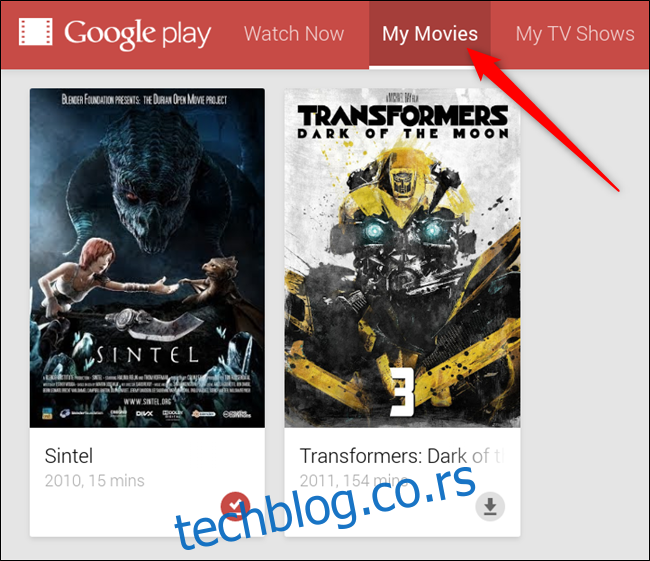
Ако користите апликацију Плаи продавница, кликните на „Библиотека“ (која се налази на дну апликације) да бисте видели своје куповине.
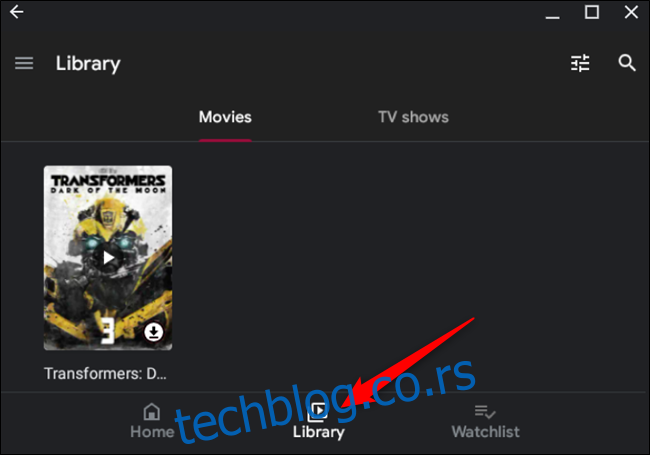
Затим кликните на икону за преузимање на наслову који желите да преузмете за гледање ван мреже.
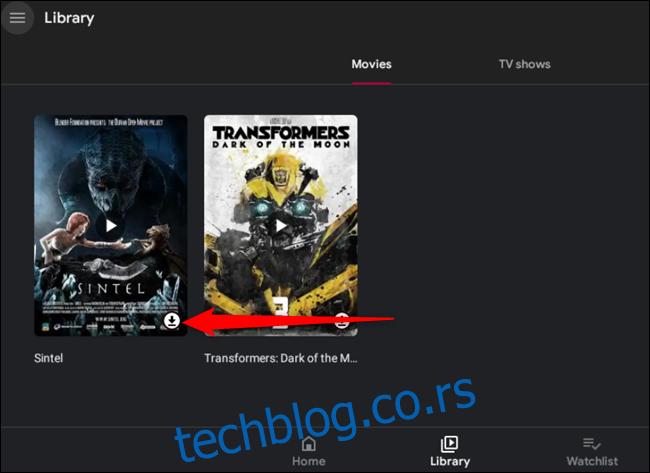
Икона преузимања попуниће се црвеном бојом како би означила напредак преузимања. Можете да гледате свој видео ван мреже када се икона преузимања претвори у квачицу. Да бисте уклонили видео након што сте га гледали, кликните на потврдни знак.
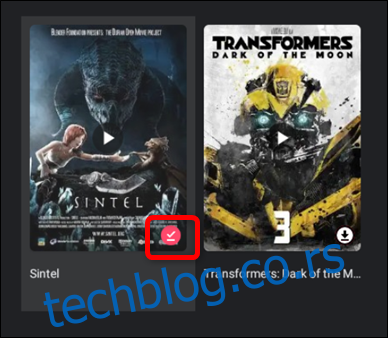
Ево га, све што треба да знате о Гоогле Плаи филмовима за Цхроме и Цхромебоок како бисте сада могли да почнете да гледате своје омиљене филмове и ТВ емисије.